Med lanseringen av iOS 14.5 tillåts inte längre appar komma åt IDFA eller spårande annonsör på din iPhone , iPad , eller Apple TV utan ditt uttryckliga tillstånd, hålla din appdata mer privat. Appar använder din IDFA för att spåra dig över olika appar och webbplatser och hålla koll på dina preferenser och appanvändningsvanor.
![]()
När en app vill använda din IDFA ser du en popup som säger 'Tillåt [app] spåra din aktivitet på andra företags appar och webbplatser?'
När den här uppmaningen kommer upp kan du välja att välja 'Be appen att inte spåra', som blockerar all åtkomst till din reklamidentifierare, eller 'Tillåt', som låter appen komma åt informationen för spårningsändamål. Appar får förklara Varför de vill ha tillgång till IDFA, men annonsbranschen förväntar sig till stor del att de flesta ska tacka nej.
Om du inte vill hantera dessa popup-fönster från annonser och vill blockera universellt åtkomst till IDFA, finns det en sekretessinställning som låter dig göra det. Följ dessa steg:
när kommer sprint och t mobil dela torn
- Öppna appen Inställningar.
- Rulla ned och tryck på Sekretess.
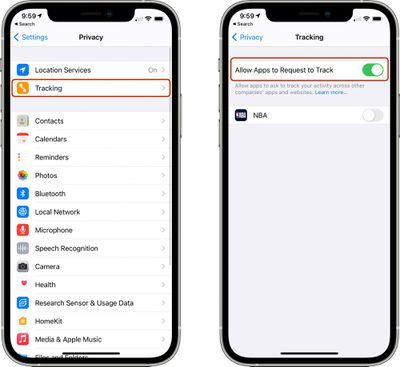
- Tryck på Spårning.
- Stäng av 'Tillåt appar att begära att spåra.'
Beroende på dina tidigare sekretessinställningar kan denna växel redan ha stängts av på din enhet. Om det inte var det kommer detta att se till att du inte ser popup-fönster för spårningsförfrågningar och att appar inte kan komma åt din IDFA.
![]()
Utvecklare måste nu följa Apples integritetsregler, så om du inte har denna växel avstängd kan du förvänta dig att se en hel del fler popup-fönster från appar som vill använda din reklamidentifierare för annonsinriktning.
Det är värt att notera att antispårningsregeln även expanderar till andra spårningsmetoder, så apputvecklare får inte skapa lösningar som låter dem samla in tillräckligt med data om din enhet för att skapa en profil även utan IDFA.
Om du av någon anledning bestämmer dig för att du vill aktivera spårning för en viss app men hade funktionen för automatisk avvisning aktiverad, kan du få popup-fönstret att komma tillbaka genom att stänga av det och sedan ladda ner appen igen.
Taggar: App Tracking Transparency , iOS 14.5 Funktionsguide
Populära Inlägg